Tutorial Tag My Dream
(Brushes what a passion!)(Pennelli che passione!)
Copyright © Charlieonline.it 2002 - 2025
Tutti i diritti riservati
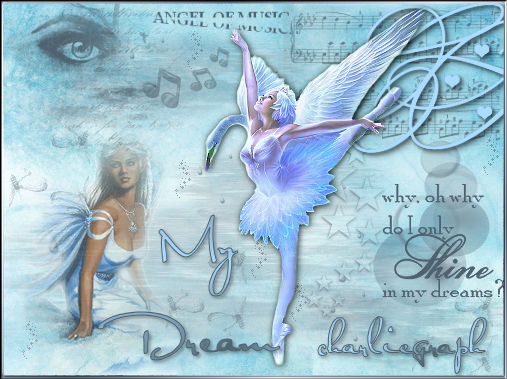
Return to Tutorials
Please read my TOU's HERE
Copyright © Charlieonline.it 2002 - 2025
Tutti i diritti riservati
Questo tutorial è di mia invenzione,
qualsiasi coincidenza con altri è puramente casuale.
E' permesso il suo utilizzo, ma è vietato copiarlo o spacciarlo per proprio.
Eseguito con PSP9
ma può essere eseguito anche con altre versioni
NB. Il materiale usato per questa Tag, è stato reperito in rete,
e il copyright appartiene ai rispettivi autori.
Materiale occorrente: QUI
Preparazione
Apri lo sfondo, il mist e il tube allegati in PSP e minimizzali.
Estrai e salva i pennelli allegati, per farlo agisci così:
Apri per esempio il pennello All_Soulnight_0009.PspBrush,
File – Esporta .... come ..... Pennello Personalizzato
e rinomina col nome del pennello.
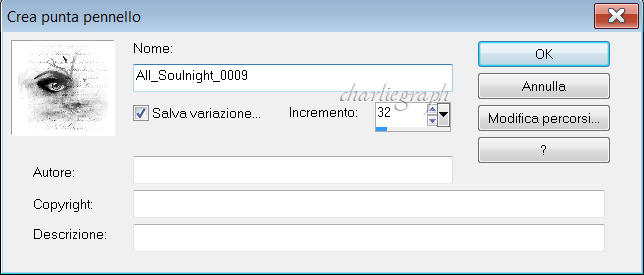
Fai cosi per tutti gli altri pennelli allegati.
Nella paletta dei colori,
imposta come colore di primo piano/foreground #506270
e come colore di sfondo/background #eff9fd
Ricordati di salvare spesso!
Cominciamo!
Riattiva lo sfondo templ-dream.jpg,
duplicalo (Shift+D) e chiudi l'originale.
Rinomina il livello come Raster1
Questa sarà la base della ns tag.
Riattiva il mist-angel.pspimage,
copialo e chiudi l'originale.
Riapri lo sfondo duplicato in precedenza,
e incolla il mist come nuovo livello Raster2,
posizionandolo nell'angolo sn verso il basso,
come da tag finale.
Riattiva ballerina.pspimage,
copia e chiudi l'originale.
Riapri la tag su cui stai lavorando,
e incolla come nuovo livello Raster3,
posizionando l'immagine quasi al centro della tag,
come da risultato finale.
Livelli/nuovo livello Raster4
dalla barra degli strumenti che trovi a sn,
click su pennello e dalle opzioni strumento - pennello
scegli il pennello All_Soulnight_0009 dimensione 200,
e lascia gli altri valori di default,
posizionati nell'angolo in alto a sn dell’immagine su cui stiamo lavorando,
assicurandoti di essere in raster4
e col colore di primo piano attivo fai un click col tasto sn del mouse.
Posizionati sul livello dello sfondo Raster1
Aggiungi nuovo livello Raster5.
Dalle opzioni strumento - pennello cerca a-dozi's-music-01002,
dai dimensione 230, e lascia gli altri valori di default,
posizionati nell'angolo in alto
a dx dell’immagine su cui stiamo lavorando,
assicurati di essere su raster5
e col colore di primo piano attivo, fai un solo click.
Aggiungi nuovo livello Raster6.
ora cerca il pennello angelofmusic 001
dimensione 150, e lascia gli altri valori di default.
Posizionati in alto proprio sopra la ballerina,
assicurandoti di essere in raster6
e col colore di primo piano attivo, fai un solo click.
Aggiungi nuovo livello Raster7.
Cerca il pennello heart-swirlies-dawn 003
dimensione e tutti gli altri valori di default.
Posizionati in alto a dx proprio sopra il brush delle note musicali,
cambia il colore di primo piano in #aadcff
e assicurandoti di essere in raster7 fai 3 click.
Effetti/effetti3D/sfalsa ombra
con le seguenti impostazioni:
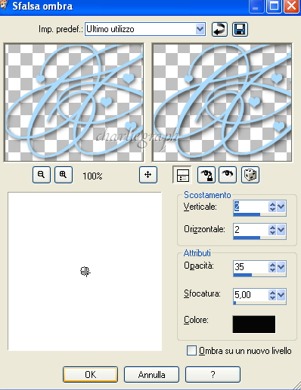
Ripetere per 3 volte.
Nuovo livello, Raster8,
In pennelli scegli ita_light004 con i valori di default.
Imposta di nuovo il colore di primo piano in #506270
assicurati di essere proprio su raster8 e fai un solo click,
posizionando l’immagine a dx, come da Tag finale.
Nella paletta dei livelli abbassa l'opacità al 60%.
Livelli/disponi, porta sotto,
posizionando il livello raster8 sotto il livello raster7.
Nuovo livello Raster9
cerca il pennello aRavenBrush!poem!shine
e con un click posizionalo sopra il pennello ita_light004.
Nuovo livello Raster10 cerca il pennello hbg03_starstruck 001
e con un click posizionalo in mezzo tra la ballerina
e il pennello poem!shine come da tag finale.
Nuovo livello Raster11
cerca il pennello -Smerfy- Brushes-1-8 005
e con un click posizionalo vicino alla mano della ballerina
come da tag finale, e abbassa l'opacità al 62%.
Nuovo livello Raster12 cerca il pennello lynd04-030 002
e posiziona qua e la come da tag finale,
quindi abbassa l'opacità al 50%.
Nuovo livello Raster13 cerca il pennello llynd04-044 002
e posiziona qua e la come da tag finale.
Posizionati su Raster1 e aggiungi livello Raster14.
Dai pennelli scegli brush_lk4
e con i valori di default e il colore di primo piano sempre su #506270
clicca una sola volta, posizionandoti al centro della tag.
Non ci resta che mettere il nostro testo,
usando il gradiente impostato
metti la tua firma e se vuoi dai altri effetti a piacere.
Aggiungi un bordino a piacere e salva in .jpg
Scritto nel giugno 2006
Return to Tutorials
Copyright © Charlieonline.it 2002 - 2025
Tutti i diritti riservati
Fatto!
Spero che questo tutorial ti sia piaciuto.My Tutorials are Registered at TWI

Per informazioni o suggerimenti
If you like write a message to my "Contatti"
Se hai dubbi o ti servono chiarimenti posta un messaggio nei "Contatti"
Copyright © Charlieonline.it 2002 - 2025
Tutti i diritti riservati
Torna all'inizio


Questo Sito è pubblicato sotto una Licenza (This website is licensed under a)
Creative Commons Attribuzione - Non commerciale - Non opere derivate 2.5 Italia License.
Pagina aggiornata... mercoledì 17 febbraio 2016
Tempo di caricamento 0.16 secondi.
Copyright © Charlieonline.it 2002 - 2025
Tutti i diritti riservati
Tempo di caricamento 0.16 secondi.
Copyright © Charlieonline.it 2002 - 2025
Tutti i diritti riservati